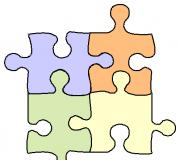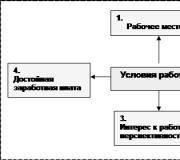Сотрудники в 1с 8.3 бухгалтерия. Прием сотрудника с использованием помощника приема на работу
В данной статье мы рассмотрим принципы кадрового учета, необходимые документы и пошагово разберем все этапы приема сотрудника на работу.
Будем рады видеть вас в числе наших клиентов!
Общие принципы кадрового учета
В данной конфигурации реализован такой функционал учета кадров:
Для регламентированного учета реализовано ведение трудовых договоров, учета отпусков и командировок и тд..
Кадровый учет является важным элементом для расчета заработной платы. Для ее корректного расчета достаточным будет введение таких документов как прием на работу, увольнение и кадрового перемещения. Пользователю программы дается возможность самостоятельно настроить регистры сведений "Учетная политика по персоналу" и "Учетная политика по персоналу организации".
Для регламентного учета реализована возможность поддержки внутреннего совместительства, проверка соответствия кадровых документов штатному расписанию организации и единая нумерация кадровых документов таких, как "Прием на работу в организацию", "Кадровое перемещение организации" и "Увольнение из организации".
Порядок и особенности заключения трудового договора
Нужно или нет вести трудовые договоры определяется каждой организацией лично. Данные трудового договора вводятся вручную на закладке "Трудовой договор" в справочнике "Сотрудники организации" (рис.1).
Рис.1. Справочник "Сотрудники", вкладка "Трудовой договор"
В дальнейшем информацию о трудовом договоре будет использована для автоматического заполнения табличной части документа "Прием на работу в организацию". Для того, чтобы распечатать трудовой договор необходимо в справочнике "Сотрудники организации" перейти по кнопке "Печать".
Виды трудовых договоров
Существуют следующие виды трудовых договоров:
 Рис.2. Заполнение реквизита "Период действия трудового договора"
Рис.2. Заполнение реквизита "Период действия трудового договора"
Для оформления договора, заключается на время выполнения определенной работы потребуется:
 Рис.3. Заполнение реквизита "Вид договора"
Рис.3. Заполнение реквизита "Вид договора"
Обязательным к заполнению становится реквизит "Основное назначение", если договор заключается с сотрудником организации;
Распечатать договор можно по кнопке "Печать".
Гарантии и ограничения при приеме на работу
Наличие у работника дополнительных гарантий и их вид фиксируется в регистре сведений "Сведения о лицах с дополнительными гарантиями" (рис.4).

Рис.4. Регистр сведений "Сведения о лицах с дополнительными гарантиями"
Обязательными реквизитами в данном регистре будут:
- дата начала действия права на дополнительные гарантии;
- ФИО сотрудника;
- необходимо установить флажок о наличии гарантии и выбрать вид гарантии (информация о виде гарантий сохраняется в справочнике "Дополнительные гарантии в содействии трудоустройства»).
Для анализа информации о сотрудниках с дополнительными гарантиями можно сформировать отчет "Списки сотрудников организации" (рис.5).
 Рис.5. Отчет "Списки сотрудников организации"
Рис.5. Отчет "Списки сотрудников организации"
Необходимые документы для заключения трудового договора
Необхиднимы данными для приема на работу являются: данные таких документов, как паспорт, водительское удостоверение или другие документы, подтверждающие личность, информация которых вводятся в справочнике "Физические лица" в поле "Удостоверение" на закладке "Общее".
По кнопке «История» есть возможность получить информацию о предыдущих документы. Также на закладке "Личные данные" можно заполнить информацию (рис.6):
 Рис.6. Заполнение информации в разделе "Личные данные"
Рис.6. Заполнение информации в разделе "Личные данные"
Информация о прошлой трудовой деятельности заполняется по кнопке "Труд" в справочнике "Физические лица".
Важно! Данная информация является сугубо справочной информацией и может использоваться только для составления отчетности и никак не влияет на расчеты по оплате труда.
По кнопке "Печать" в элементе справочника "Физические лица" можно получить данные о физическом лице. Также для просмотра всей информации о физическом лице можно использовать обработку "Управление данными работника". Кроме просмотра информации по кадровому учету в данной обработке можно еще и выполнять такие действия, как проверить, изменить или создать документы.
Прием сотрудника на работу
Для того, чтобы принять на работу нового сотрудника нужно выполнить такой алгоритм действий:
Для оформления сотрудника на работу в организацию можно использовать "Помощник приема на работу". Он позволяет пошагово ввести все необходимые данные о сотруднике, в результате чего будет автоматически создан новый элемент в справочнике "Сотрудники" и документ "Прием на работу в организацию".
Если процедуру приема на работу выполнять самостоятельно, то прием на работу происходит в два этапа:
Рассмотрим вариант оформления на работу с использованием помощника приема на работу. Для использования помощника нужно в настройках пользователя установить флажок "Использовать помощник приема на работу" (рис.7).
 Рис.7. Настройка использования помощника приема на работу
Рис.7. Настройка использования помощника приема на работу
При создании нового сотрудника в одноименном справочнике по кнопке "Добавить" автоматически откроется форма обработки "Помощник приема на работу" (рис.8).
 Рис.7. Открытие обработки "Помощник приема на работу"
Рис.7. Открытие обработки "Помощник приема на работу"
Ввод сведений будет выполнять пошагово.
1 шаг
На закладке "Основные данные" необходимо будет заполнить следующую информацию:
2 шаг
На закладке "Место работы" нужно ввести сведения об условиях и месте работы нового сотрудника:
3 шаг
На закладке "Оплата труда" заполняется следующая информация:
4 шаг
На закладке "Дополнительная информация" заполняется дополнительная информация по сотруднику:
5 шаг
На закладке "Завершение работы" есть возможность добавить уточнения для наименования для нового элемента справочника "Сотрудники" (с целью визуального отличия элементов справочника сотрудников с одинаковым ПИБ).
Для окончания работы "Помощника приема на работу" и сохранения данных необходимо нажать на кнопку «Готово».
В результате в информационной базе автоматически будет создан:
Для регистрации факта приема на работу по трудовому договору и оформления приказа о приеме в программе необходимо:
- Зарегистрировать нового сотрудника в справочнике Сотрудники (меню Предприятие — Сотрудники ).
- Ввести документ (меню ).
Помощником приема на работу . Он позволяет в пошаговом режиме ввести все необходимые данные о новом сотруднике и по окончании ввода автоматически создать новый элемент в справочнике Сотрудники и ввести документ Прием на работу в организацию . А также можно оформить прием на работу без использования Помощника приема на работу . В этом случае прием на работу регистрируется в два этапа: регистрация нового сотрудника и оформление трудового договора, оформление приказа на работу.
Оформление приема на работу
Прием сотрудника с использованием помощника приема на работу
Оформление приема на работу
Для оформления приема на работу можно воспользоваться Помощником приема на работу . Для использования помощника необходимо, чтобы в настройках пользователя был установлен флажок (меню )
Оформление приема на работу
При создании нового сотрудника в справочнике Сотрудники (меню Предприятие — Сотрудники ) по кнопке Добавить автоматически открывается форма Помощника приема на работу . Ввод сведений о новом сотруднике осуществляется «пошагово».

1. На первом шаге Основные данные (рис. 3) введите следующие данные о сотруднике:
- Фамилия , Имя , Отчество сотрудника. Если в справочнике Физические лица (меню Предприятие — Физические лица ) уже зарегистрировано физическое лицо с таким Ф.И.О., то для нового сотрудника автоматически предлагается использовать данные этого физического лица (в диалоге ). Если данные по сотруднику ранее не были зарегистрированы, а в списке показаны однофамильцы, выберите команду Создать новое физлицо ;
- Дата рождения и Пол сотрудника. Если для нового сотрудника используются данные ранее зарегистрированного в справочнике Физические лица физического лица (в диалоге Список физлиц с похожими данными ) (рис. 4) и был осуществлен выбор физического лица по кнопке Выбрать отмеченное в списке ), то поля Дата рождения и Пол заполняются автоматически и недоступны для изменения в форме помощника;
- установите флажок Штатный сотрудник или Работник по договору гражданско-правового характера ;
- поле Организация заполняется по умолчанию. Если в информационной базе зарегистрировано более одной организации, то необходимо выбрать ту организацию, в которую принимается сотрудник;
- в поле Таб.номер — табельный номер сотрудника, по умолчанию предлагается следующий по порядку свободный табельный номер, который при необходимости может быть изменен.

2. На втором шаге Место работы (рис. 5) введите сведения об условиях и месте работы нового сотрудника:
- по умолчанию устанавливается флажок Создать приказ о приеме на работу . В этом режиме при завершении работы помощника в информационной системе создается документ приема на работу. Если документ не нужно создавать, то флажок можно снять;
- установите флажок Вид занятости : основное место работы, совместительство (внешнее) или внутреннее совместительство;
- укажите подразделение, должность, график работы нового сотрудника, количество занимаемых им ставок, количество месяцев испытательного срока (если при приеме на работу устанавливается испытательный срок), дату приема на работу;
- номер и дата трудового договора заполняются автоматически. При необходимости можно изменить номер и дату договора, а в случае приема по срочному трудовому договору заполнить дату окончания срока договора.

3. На третьем шаге Оплата труда введите сведения о начислениях, назначаемых сотруднику при приеме на работу: укажите основной вид начисления сотрудника и его размер, а также перечень надбавок, предусмотренных для сотрудника, и значения показателей для их расчета.

4. На четвертом шаге Дополнительная информация введите дополнительную информацию о сотруднике: ИНН, номер страхового свидетельства ПФР, а также — сведения о гражданстве, инвалидности, праве на стандартные налоговые вычеты по НДФЛ, сведения о доходах с предыдущего места работы и статусе налогоплательщика (сотрудника).

5. На последнем шаге Завершение работы можно задать уточнение наименования для создаваемого элемента справочника Сотрудники (с целью визуального различия элементов справочника, соответствующих сотрудникам с одинаковым Ф.И.О.).

Для завершения работы Помощника приема на работу и записи введенных с его помощью данных нажмите кнопку Готово .
При этом в информационной базе автоматически будут созданы:
- Физические лица Физические лица ). Просмотр и редактирование персональных данных физических лиц (ввод адреса места жительства, данные паспорта и др.) осуществляется в форме элемента справочника Физические лица Сотрудники
- Сотрудники ;
- документ Прием на работу в организацию .
Сотрудники
Из формы документа Прием на работу в организацию можно сформировать и вывести на печать приказ о приеме на работу по форме Т-1 или Т-1а.
Прием на работу без использования помощника приема на работу
Оформить прием на работу можно и без использования Помощника приема на работу . Для этого необходимо, чтобы в настройках пользователя был снят флажок Использовать помощник приема на работу (меню Сервис — Пользователи и права доступа — Пользователи ).

В справочнике Сотрудники (меню Предприятие — Сотрудники ) создайте новый элемент, нажав кнопку Добавить . При регистрации сотрудника можно либо одновременно создать новое физическое лицо (установив переключатель ), либо выбрать соответствующее сотруднику физическое лицо из справочника Физические лица (установив переключатель Создать нового сотрудника, выбрав его из справочника физических лиц ). Второй вариант используется, если регистрируется сотрудник, который ранее уже работал на предприятии по другому договору или его личные данные уже были предварительно внесены в справочник Физические лица .
В нашем примере одновременно с регистрацией нового сотрудника создается новое физическое лицо (соответствует положению переключателя Создать нового сотрудника и ввести его личные данные в справочник физических лиц в форме нового элемента справочника Сотрудники ).
В поле Имя введите фамилию, имя, отчество нового сотрудника. На закладке Общее введите личные данные сотрудника (дата рождения, страховой номер ПФР, пол, ИНН) и данные сотрудника, а именно — вид договора, организацию, в которую принимается сотрудник, вид занятости. Поле Табельный № заполняется по умолчанию следующим по порядку свободным табельным номером, который при необходимости может быть изменен.

На закладке Трудовой договор введите данные трудового договора, заключаемого с сотрудником. Номер договора и дата его регистрации в информационной системе заполняется автоматически. Значение этих полей можно изменить. В поле Действует с укажите дату начала срока действия договора. Если договор срочный, то вводится дата окончания договора в поле по . Далее необходимо заполнить данные об испытательном сроке — количество месяцев (если испытательный срок не предусмотрен трудовым договором, поле не заполняется), подразделение организации, куда принимается сотрудник, его должность, график работы, количество занимаемых ставок и оплату при приеме на работу (вид расчета, сумму оплаты и персональные надбавки, если они есть).

На закладке Дополнительно предусмотрена возможность разделения сотрудников организации по определенным свойствам и категориям. Свойства и категории — это дополнительные признаки, которые могут быть присвоены сотрудникам для проведения дополнительного анализа в отчетах.
При сохранении документа в информационной базе автоматически будут созданы:
- личные данные сотрудника в справочнике Физические лица (кроме случая, когда для нового сотрудника используются данные ранее зарегистрированного физического лица в справочнике Физические лица ). Просмотр и редактирование персональных данных физических лиц осуществляется в форме элемента справочника Физические лица . Открыть форму физического лица можно из справочника Сотрудники или из списка физических лиц;
- запись о сотруднике в справочнике Сотрудники .
Из формы элемента справочника Сотрудники можно сформировать и вывести на печать: типовой трудовой договор организации с сотрудником и примерную форму трудового договора при дистанционной работе.
Оформление приказа о приеме на работу
Оформление приема на работу
Регистрация факта приема на работу и оформление приказа о приеме на работу производится с помощью документа Прием на работу в организацию . Документ можно ввести на одного или нескольких сотрудников сразу.
- Меню Кадровый учет — Кадровый учет — Прием на работу в организацию .
- Нажмите на кнопку Добавить .
- В поле от укажите дату приказа о приеме на работу.
- В поле Организация укажите организацию (или ее обособленное подразделение), прием на работу в которую регистрируется (выбором из справочника Организации ).
- Поле Ответственный заполняется по умолчанию — значением из настроек текущего пользователя.
- На закладке Сотрудники
укажите сотрудника или список сотрудников, принимаемых на работу из справочника Сотрудники
. При этом реквизиты табличной части автоматически заполняются на основании данных трудового договора, внесенных в справочник Сотрудники
:
- в реквизите Подразделение указывается структурное подразделение, в которое производится прием сотрудника (из справочника Подразделения организаций );
- в реквизите Должность указывается занимаемая должность из справочника Должности организаций ;
- в реквизите Ставка указывается количество занимаемых ставок;
- в реквизите Дата приема указывается дата приема на работу. Если сотрудник принимается на определенный срок, то в реквизите По указывается дата окончания периода работы по трудовому договору. По умолчанию реквизит По не отображается в форме документа. Для того чтобы настроить его видимость, необходимо из контекстного меню вызвать диалог Настройка списка и отметить колонку флажком;
- в реквизите Испытательный срок указывается количество месяцев испытательного срока (если испытательный срок не предусмотрен трудовым договором, реквизит не заполняется);
- в реквизите Условия приема можно ввести произвольную строку, характеризующую условия приема для отражения в печатной форме Т-1;
- в реквизите График работы указывается график рабочего времени для сотрудника.
- На закладке Начисления
указываются, какие плановые начисления необходимо ежемесячно производить в пользу сотрудника, и их размер в соответствии с условиями заключенного трудового договора. Список начислений заполняется автоматически на основании следующих данных:
- вида основного начисления сотрудника и списка персональных надбавок, указанных в данных трудового договора в справочнике Сотрудники ;
- списка надбавок, предусмотренных для штатной единицы штатным расписанием организаций (меню Кадровый учет — Штатное расписание );
- схемы мотивации организации: должностной схемы мотивации и схемы мотивации для рабочего места (меню Персонал — Мотивация ).
При необходимости список плановых начислений можно дополнить. При этом следует иметь в виду, что сотруднику может быть назначено только одно основное плановое начисление, т.е. начисление, по которому ведется учет рабочего времени (вид учета времени — Начисление за работу в пределах нормы времени (закладка Время видов расчета)). По таким начислениям оплачивается время, отработанное в пределах нормы времени по графику работы и измеряемое целыми днями (сменами) (например: оклад по дням, оклад по часам и т.д.).
Необходимо отметить, что в 1С Бухгалтерия 8.3 существует два способа ведения кадрового учета: полный и упрощенный. Упрощенный вариант не даёт возможности создавать кадровые документы, приказы печатаются непосредственно из карточки сотрудника.
Для включения возможности ведения полного кадрового учета выполним специальную настройку программы 1С 8.3: раздел Зарплата и кадры – Настройка зарплаты:
Кадровый учет – флажок Полный:

Необходимые настройки выполнены, рассмотрим порядок приема на работу сотрудника в программе 1С Бухгалтерия 8.3 на основную должность и по совместительству.
Прием сотрудника на основную работу
Для того чтобы принять сотрудника на работу в 1С Бухгалтерия 8.3 переходим в раздел: Зарплата и кадры – Приёмы на работу:

Нажимаем кнопку Создать:

Заполняем в документе основные данные:
- В поле Подразделение – подразделение организации, где сотрудник будет осуществлять трудовую деятельность:

- В поле Должность – должность принимаемого сотрудника. Если её нет в выпадающем списке должностей, то по кнопке Ещё – Создать заводим новую:

Добавляем новую должность:

- В поле Сотрудник – сотрудник организации, принимаемый на работу, согласно трудовому договору. По кнопке Создать вводим в справочник нового сотрудника:

Заполняем необходимые данные: ФИО, дата рождения, СНИЛС и ИНН:

Заполняем оставшиеся поля:
- Дата приема;
- Вид занятости – основное место работы.
По кнопке Добавить укажем вид начисления и размер заработной платы, а также условия выплаты аванса. Их в программе 1С Бухгалтерия 8.3 два: фиксированной суммой и процентом от тарифа:

Проводим документ и переходим к печати документа Приказ о приеме по форме Т-1 в 1С 8.3:

Печатную форму можно отредактировать и ввести вручную. Например, испытательный срок и номер трудового договора:

Как оформить в 1С 8.2 (8.3) прием “нового” старого сотрудника, когда один и тот же сотрудник сначала увольняется, а потом снова в этом же году принимается на работу, смотрите в нашем видео уроке:
Прием сотрудника на работу по внутреннему совместительству
Оформим в программе 1С Бухгалтерия 8.3 прием сотрудника по внутреннему совместительству. Отметим, что одно физ.лицо может заключать с организацией сразу несколько трудовых договоров. В таком случае для правильного заполнения персонифицированной отчетности и справок по НДФЛ физическое лицо не дублируем, а на каждый трудовой договор в 1С Бухгалтерия 8.3 заводим нового сотрудника. Поскольку физическое лицо уже работает в организации, программа 1С 8.3 сообщает, что найден человек с похожим именем. Нажимаем кнопку Да, это тот, кто мне нужен и личные данные будут заполнены автоматически:

Выбираем вид занятости – Внутреннее совместительство:

По аналогии отражаем вид начисления, размер заработной платы и проводим документ:

Рассмотрим основные кадровые отчеты в 1С 8.3 Бухгалтерия, с помощью которых можно посмотреть и распечатать информацию о сотрудниках, раздел Зарплата и кадры – Отчеты по кадрам:
- Личные данные сотрудников;
- Штатные сотрудники;
- Личные карточки (Т-2):




Более подробно особенности кадрового учета, расчета зарплаты, начисления налогов и взносов в 1С 8.3 рассмотрены на в модуле . Подробнее о курсе смотрите в следующем видео:
Также рекомендуем посмотреть наш семинар по учету иностранных сотрудников. Законодательство об иностранной рабочей силе поменялось кардинально в 2015 году. Изменения коснулись всех групп иностранных граждан, но основная категория изменений касается безвизовых иностранцев. Подробнее смотрите далее.
Правильное ведение кадровых данных в программе 1С:ЗУП очень важно. Иначе вы будете сталкиваться с частыми ошибками в документах и отчетах, например при . Многие отчеты из данной программы сдаются в контролирующие органы и ошибки здесь неуместны.
В этой пошаговой инструкции мы подробно рассмотрим процесс приему на работу сотрудника в 1С 8.3 ЗУП редакция 3.1.
В данном примере мы используем демонстрационную версию программы и выполняем все действия под учетной записью начальника отдела работы с персоналом. В зависимости от доступных пользователю прав, данный функционал может иметь другое место расположения или вообще быть недоступен.
Перейдем на начальную страницу и нажмем на гиперссылку «Новый сотрудник».
В открывшейся карточке справочника выберите организацию.

Помните, что в программе существует алгоритм разбивки данного поля на отдельные реквизиты: фамилию, имя и отчество. Он отделяет их друг от друга по пробелам. В случае двойной фамилии, ее необходимо указывать через тире без пробелов.
Справа от поля полного имени есть три гиперссылки:


Личные данные, сведения об образовании, семье, трудовой деятельности, страховании заполняются по соответствующим гиперссылкам вверху формы. При необходимости, вы так же можете прикрепить к карточке сотрудника файл, например, с его фото или скан — копиями документов.
Когда вы укажете все необходимые данные, нажмите «Записать и закрыть».

Справочник «Физические лица»
После создания сотрудника в программе 1С 8.3 ЗУП автоматически создался новое физическое лицо. Этот справочник находится в разделе «Кадры».

Физическое лицо и сотрудник – это разные вещи. Физическое лицо может не являться сотрудником.
Для одного элемента справочника физических лиц возможно существование нескольких сотрудников. Так заведено потому, что человек может работать в компании не только по основному месту работы. У него может быть несколько договоров, например, основной, совместительство и ГПХ.
Данный механизм реализован для того, чтобы в соответствии с законодательством НДФЛ считалось общее по всем местам работы для одного физического лица. Остальные же расчеты ведутся отдельно.
Например, в нашей организации работает сотрудник и это его основное место работы. Так же периодически ему переводятся денежные средства по договору ГПХ. НДФЛ должно начисляться общее (суммироваться по обоим договорам). Начисления же будут производиться отдельно. В программе будет одно физическое лицо и два сотрудника.
В связи с этим очень важно контролировать отсутствие дублей в справочнике физических лиц. В противном случае возможны нежелательные последствия с некорректностью расчетов и с налоговыми органами. К тому же, налоговые вычеты привязаны именно к физическому лицу.
Во избежание данных ситуаций при заполнении данных (например, ИНН) в карточке сотрудника, если программа найдет физическое лицо с такими же данными, она выдаст соответствующее сообщение.

При появлении дублей физических лиц обратитесь к администратору программы, чтобы он произвел объединение карточек с личными данными специальной обработкой.
Документ «Прием на работу»
Мы завели в программе нового сотрудника. Теперь переходим непосредственно к приему на работу сотрудника. Сделать это в 1С ЗУП 8.3 можно на начальной странице, в карточке сотрудника, либо через меню «Кадры».
В нашем примере мы будем принимать сотрудника из начальной страницы, так как там наглядно отображены те лица, которые не приняты на работу, что довольно удобно.
Для этого выделите созданного сотрудника в соответствующей таблице и нажмите правой кнопкой мыши. В контекстном меню выберите пункт «Оформить прием на работу».

В открывшемся документе некоторые поля заполнились автоматически. При необходимости откорректируйте их, а так же укажите подразделение и должность.
Если вы заполняете , то оплата труда подставится из него. Перейдем на соответствующую вкладку. Все верно, начисление заполнилось из позиции штатного расписания. Эти данные можно откорректировать.

Если вы не ведете штатное расписание, вкладку «Оплата» необходимо заполнять вручную.

Для того, чтобы заработная плата начислялась корректно, нужно правильно оформить документы на приём на работу сотрудников. Небольшие организации могут вести кадровый учет непосредственно в программе 1С: Бухгалтерия предприятия 8 редакции 3.0. В этой статье мы рассмотрим, как внести в программу информацию о новом сотруднике и принять его на работу.
Чтобы работать с документами кадрового учета, необходимо произвести ряд настроек (или проверить, как они сейчас сделаны в вашей программе). Переходим в раздел "Администрирование", находим ссылку "Параметры учета".
Затем переходим в "Настройки зарплаты", где должно быть указано, что расчет заработной платы и кадровый учет ведутся в этой программе.


Кадровый учет - полный. При таких настройках на вкладке "Зарплата и кадры" появятся нужные пункты.


Нажимаем кнопку «Создать»

Указываем наименование организации и заполняем основные личные данные сотрудника: ФИО, дату рождения, пол. Обязательно заполняем поля ИНН и СНИЛС, так как эта информация очень важна для представления отчетности.


Или на кнопку «Оформить документ» - «Прием на работу»

В открывшемся окне заполняем документ «Прием на работу». Указываем Организацию, подразделение и должность, на которую принимается сотрудник. Поле «Сотрудник» заполнится автоматически из справочника «Сотрудники». Заполняем дату, вид занятости, плановые начисления и способ расчета аванса.

Проводим документ и распечатываем приказ, нажав на соответствующую кнопку на верхней панели.


Теперь определим способ отражения заработной платы в учете. Открываем вкладку «Выплаты и учет затрат»

И заполняем строку «Способ отражения» заработной платы в бухгалтерском учете


В том случае, если сотрудник имеет право на получение вычетов по НДФЛ, заполняем заявление на вычеты.

Проводим документ, закрываем. Это заявление на вычет мы можем посмотреть в разделе «Зарплата и кадры», группа «НДФЛ» - «Заявления на вычеты»


Также при приеме на работу желательно распечатать согласие на обработку персональных данных. Для этого нажимаем на кнопку «Печать» и выбираем «Согласие на обработку персональных данных»

Заполняем открывшийся документ

Проводим и распечатываем. Если у вас остались вопросы по теме статьи, то их можно задать в комментариях.